- 投稿日:2025/06/26
- 更新日:2025/06/26
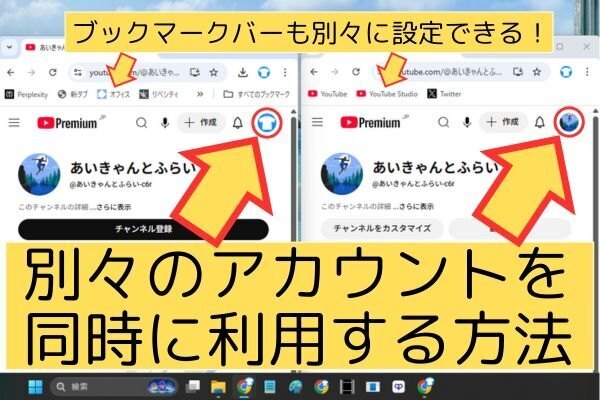
この記事は約5分で読めます
要約
✅視聴用と投稿用でアカウントを使い分け
✅複数のチャンネルを運営
そんな方々のお役に立つ記事です✨
✅ワンクリックで簡単にアカウントを切り替え
✅複数のウィンドウで別々のアカウントを利用
ができます!
YouTubeを例に説明しますが、他のSNS等にも応用できますよ💡
✅視聴用と投稿用でアカウントを使い分けている
✅複数のYouTubeチャンネルを運営している
上記に当てはまる方は「アカウントの切り替えが面倒だ」と感じたことはありませんか?
Chromeプロファイルを使うことで、
✅ワンクリックで簡単にアカウントを切り替え
✅複数のウィンドウで別々のアカウントを利用
が可能となります✨
↓こんな感じで、各ウィンドウで別々のアカウントにログインできます。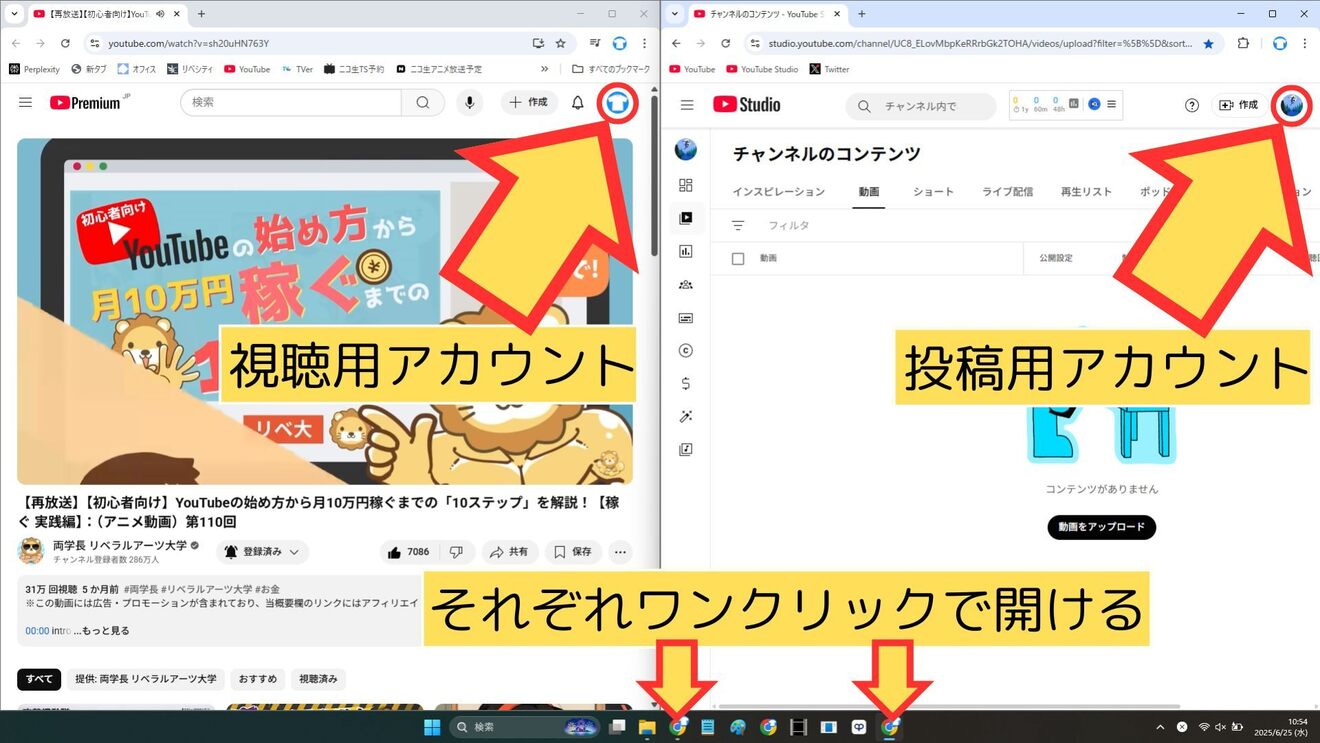 視聴用アカウントで解説動画を見ながら、投稿用アカウント(リサーチ用を兼ねているので、自分が投稿していないジャンルの動画を再生したくない)を操作することもできて、便利です。
視聴用アカウントで解説動画を見ながら、投稿用アカウント(リサーチ用を兼ねているので、自分が投稿していないジャンルの動画を再生したくない)を操作することもできて、便利です。
それぞれタスクバーのアイコンをクリックするだけで開くことができて、閉じるときは通常通りにウィンドウ右上の「×」をクリックするだけです。
なお、本記事では、複数のYouTubeチャンネルを使い分ける場合を例に解説しますが、基本を理解すれば他のサービスでも使える手法です。

続きは、リベシティにログインしてからお読みください








